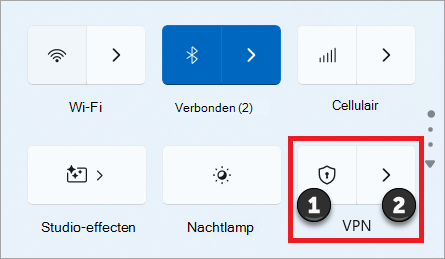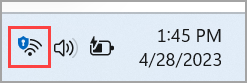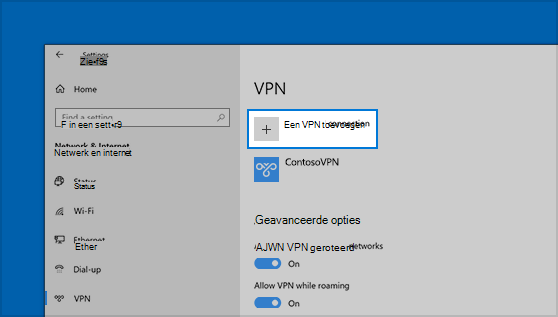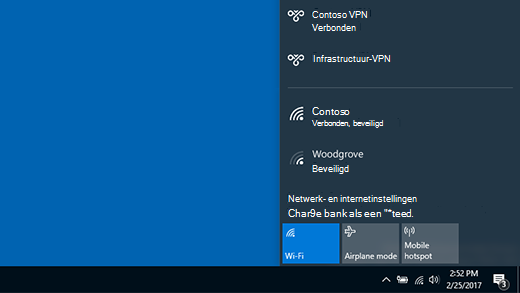Verbinding maken met een VPN in Windows
Van toepassing op
Of het nu gaat om werk of persoonlijk gebruik, u kunt verbinding maken met een virtueel particulier netwerk (VPN) op uw Windows-apparaat. Een VPN-verbinding biedt een veiligere verbinding met en toegang tot uw bedrijfsnetwerk en internet, bijvoorbeeld wanneer u werkt vanuit een restaurant of een vergelijkbare openbare locatie.
Opmerking: Deze functie is niet beschikbaar in Windows 11 SE. Meer informatie.
Een VPN-profiel maken
Voordat u verbinding kunt maken met een VPN, moet u een VPN-profiel op uw apparaat hebben. U kunt zelf een VPN-profiel maken of u kunt een werkaccount instellen om een VPN-profiel van uw bedrijf te krijgen.
Voordat u begint:
-
Als het profiel is bedoeld voor uw werk, zoekt u naar de VPN-instellingen of een VPN-app op de intranetsite van uw bedrijf wanneer u op het werk bent of neemt u contact op met de ondersteuningsmedewerker van uw bedrijf.
-
Als het voor een VPN-service is waarop u zich hebt geabonneerd voor persoonlijk gebruik, gaat u naar de Microsoft Store om te zien of er een app voor die service is, of gaat u naar de website van de VPN-service om te zien of de instellingen voor vpn-verbinding die u wilt gebruiken, daar worden vermeld.
Zodra u uw zakelijke of persoonlijke VPN-instellingen klaar hebt:
-
In de app Instellingen op je Windows-apparaat, selecteer Netwerk & internet > VPN > VPN toevoegen.
-
Ga als volgt te werk onder Een VPN-verbinding toevoegen:
-
Kies bij VPN-provider de optie Windows (ingebouwd).
-
Voer in het vak Verbindingsnaam een naam in die u zult herkennen, bijvoorbeeld Mijn persoonlijke VPN. Dit is de naam van de VPN-verbinding die u nodig hebt om verbinding te maken.
-
Voer in het vak Servernaam of -adres het adres voor de VPN-server in.
-
Kies bij VPN-type het type VPN-verbinding dat je wilt maken. U moet weten welk type VPN-verbinding uw bedrijf of de VPN-service gebruikt.
-
Kies voor Type aanmeldingsgegevens het type aanmeldingsgegevens (ook wel referenties genoemd) dat u wilt gebruiken. Dit kan een gebruikersnaam en wachtwoord, een eenmalig wachtwoord, een certificaat of misschien een smartcard zijn als u verbinding maakt met een VPN voor uw werk. Typ uw gebruikersnaam en wachtwoord in de desbetreffende vakken (indien vereist).
-
-
Kies Opslaan.
Als u de VPN-verbindingsgegevens wilt bewerken of aanvullende instellingen wilt opgeven, zoals proxy-instellingen:
-
Selecteer op de pagina VPN-instellingen de VPN-verbinding die u wilt bewerken, selecteer Geavanceerde opties en selecteer vervolgens Bewerken naast de details die u wilt bijwerken. Nadat u de benodigde updates hebt uitgevoerd, selecteert u Opslaan of Toepassen.
Verbinding maken met een VPN
Wanneer u een VPN-profiel hebt, kunt u verbinding maken.
-
Selecteer op de taakbalk het pictogram Netwerk, Volume, Batterij > VPN.
-
Als u één VPN hebt geconfigureerd, kunt u deze in- en uitschakelen door de linkerkant van de snelle VPN-instelling , gemarkeerd met een (1), hieronder in of uit te schakelen.
-
Als er meerdere VPN's zijn geconfigureerd, moet u er een selecteren waarmee u verbinding wilt maken. Selecteer VPN-verbindingen beheren (gemarkeerd met een (2) in de afbeelding), selecteer de gewenste verbinding in de lijst met verbindingen en selecteer vervolgens Verbinding maken.
-
Voer desgevraagd uw gebruikersnaam en wachtwoord of andere aanmeldingsgegevens in.
-
In de app Instellingen op je Windows-apparaat, Selecteer Netwerk & internet > VPN.
-
Selecteer Verbinding maken naast de VPN-verbinding die u wilt gebruiken.
-
Voer desgevraagd uw gebruikersnaam en wachtwoord of andere aanmeldingsgegevens in.
VPN-verbinding verifiëren
-
Op de pagina VPN-instellingen wordt de naam van de VPN-verbinding eronder Verbonden weergegeven.
-
Op de taakbalk wordt een blauw schild weergegeven wanneer u bent verbonden met een herkend VPN.
Ondersteuning voor Windows 10 eindigt in oktober 2025
Na 14 oktober 2025 biedt Microsoft geen gratis software-updates meer van Windows Update, technische ondersteuning of beveiligingspatches voor Windows 10. Je pc werkt nog steeds, maar we raden je aan over te stappen op Windows 11.
Of het nu gaat om werk of persoonlijk gebruik, u kunt verbinding maken met een virtueel particulier netwerk (VPN) op uw Windows-apparaat. Een VPN-verbinding biedt een veiligere verbinding met en toegang tot uw bedrijfsnetwerk en internet, bijvoorbeeld wanneer u werkt vanuit een restaurant of een vergelijkbare openbare locatie.
Een VPN-profiel maken
Voordat u verbinding kunt maken met een VPN, moet u een VPN-profiel op uw apparaat hebben. U kunt zelf een VPN-profiel maken of u kunt een werkaccount instellen om een VPN-profiel van uw bedrijf te krijgen.
Voordat u begint:
-
Als het profiel is bedoeld voor uw werk, zoekt u naar de VPN-instellingen of een VPN-app op de intranetsite van uw bedrijf wanneer u op het werk bent of neemt u contact op met de ondersteuningsmedewerker van uw bedrijf.
-
Als het profiel is bedoeld voor een VPN-service waarop u zich abonneert voor eigen gebruik, gaat u naar de Microsoft Store om te controleren of er een app voor deze service beschikbaar is en gaat u naar de website van de VPN-service om te kijken of de instellingen van de VPN-verbinding hier worden vermeld.
-
Selecteer de Startknop en selecteer vervolgens Instellingen > Netwerk & Internet > VPN > Een VPN-verbinding toevoegen.
-
Voer de volgende handelingen uit in Een VPN-verbinding toevoegen:
-
Kies bij VPN-provider de optie Windows (ingebouwd).
-
Voer in het vak Verbindingsnaam een naam in die u zult herkennen, bijvoorbeeld Mijn persoonlijke VPN. Dit is de naam van de VPN-verbinding die u nodig hebt om verbinding te maken.
-
Typ in het vak Servernaam of -adres het adres voor de VPN-server.
-
Kies bij VPN-type het type VPN-verbinding dat je wilt maken. U moet weten welk type VPN-verbinding uw bedrijf of de VPN-service gebruikt.
-
Kies voor Type aanmeldingsgegevens het type aanmeldingsgegevens (ook wel referenties genoemd) dat u wilt gebruiken. Dit kan een gebruikersnaam en wachtwoord, een eenmalig wachtwoord, een certificaat of misschien een smartcard zijn als u verbinding maakt met een VPN voor uw werk. Typ uw gebruikersnaam en wachtwoord in de desbetreffende vakken (indien vereist).
-
-
Kies Opslaan.
Als u de VPN-verbindingsgegevens wilt bewerken of extra instellingen wilt opgeven, zoals de proxyinstellingen die u voor de VPN-verbinding wilt gebruiken, selecteert u de VPN-verbinding en vervolgens Geavanceerde opties.
Verbinding maken met een VPN
Wanneer u een VPN-profiel hebt, kunt u verbinding maken.
-
Selecteer het pictogram Netwerk ( of ) uiterst rechts op de taakbalk.
-
Selecteer de VPN-verbinding die u wilt gebruiken en voer vervolgens een van de volgende handelingen uit, afhankelijk van wat er gebeurt wanneer u de VPN-verbinding selecteert:
-
Als de knop Verbinden wordt weergegeven onder de VPN-verbinding, selecteert u Verbinden.
-
Als de VPN-sectie wordt geopend in Instellingen, selecteert u de VPN-verbinding en vervolgens Verbinden.
-
-
Voer uw gebruikersnaam en wachtwoord of andere aanmeldingsgegevens in als u hierom wordt gevraagd.
Wanneer u verbinding hebt, wordt onder de naam van de VPN-verbinding Verbonden weergegeven. Als u wilt controleren of u verbonden bent met de VPN terwijl u uw pc gebruikt, selecteert u het pictogram Netwerk ( of ) uiterst rechts op de taakbalk en controleert u of onder de VPN-verbinding Verbonden wordt weergegeven.